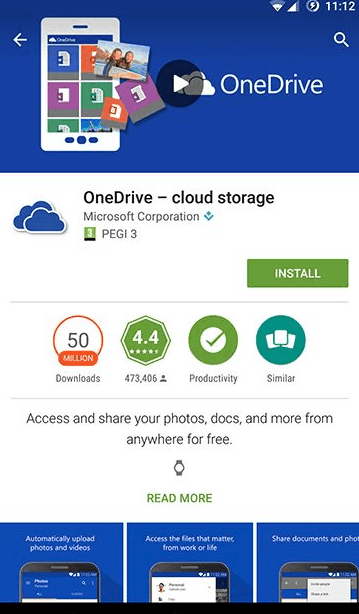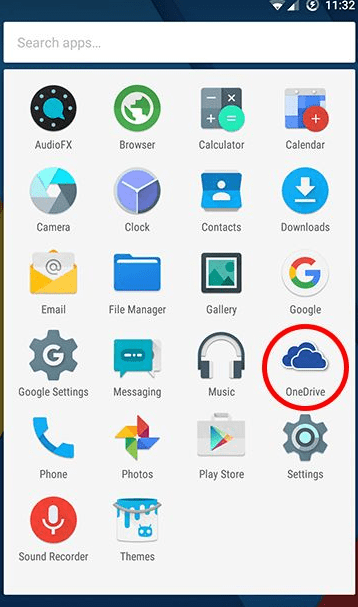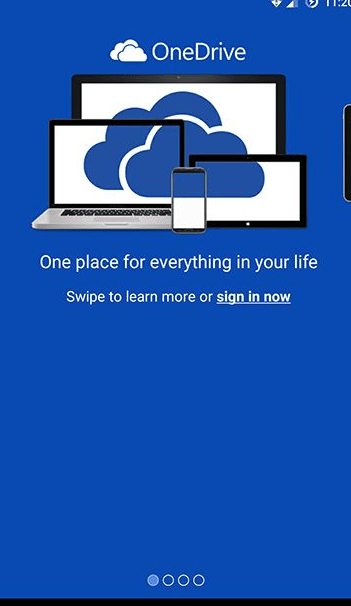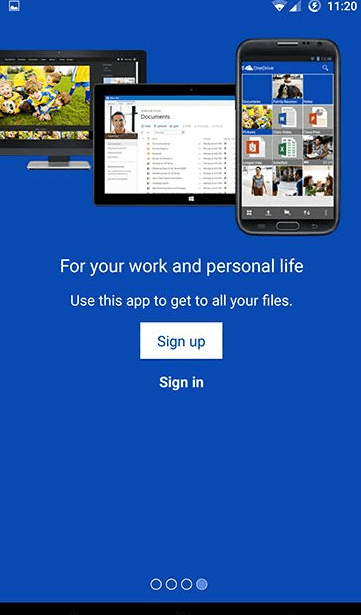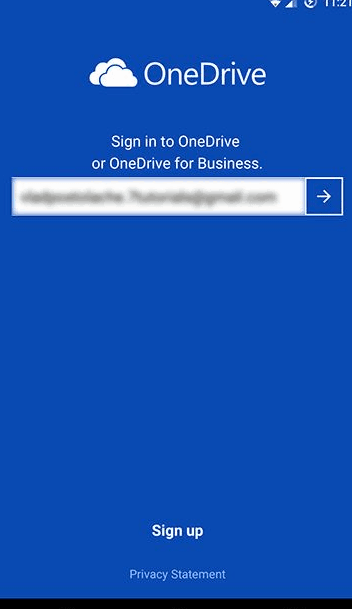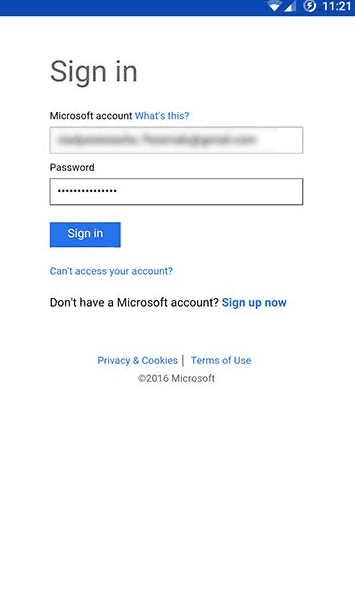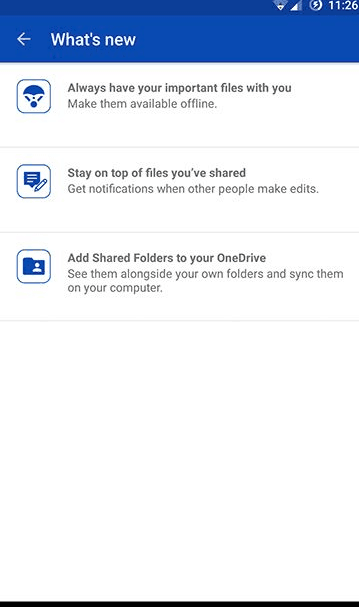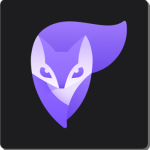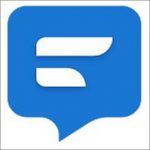ثتبيت برنامج ون درايف على الموبايل الذي يعمل بنظام اندرويد
وصف
نحن نسمع باستمرار عن ” الخدمات السحابية” في هذه الأيام. من الشائع جدًا أن يقرر مصنّعو الأجهزة الجوّالة في كثير من الأحيان عدم زيادة سعة التخزين لمنتجاتهم الجديدة على مستوى المبتدئين ، لأنه لا يعد أمرًا رائعًا لتخزين المحتوى محليًا بعد الآن. اختر موفر سعة التخزين السحابي الذي يعجبك كثيرًا ، ثم ثبِّت التطبيق الخاص به وقم بإعداده وهناك تذهب إلى السحاب. هناك العديد من مزودي خدمات التخزين السحابي العظيمة ، لكل منها إيجابياتها وسلبياتها الخاصة: برنامج Dropbox هي واحدة من تلك الخدمات الشائعة ، Google Drive هي سهلة الاستخدام لأولئك الذين يستخدمون بالفعل حساب Google ، ولكن في هذه المقالة ، سنتحدث عن منتج من مايكروسوفت ، وهي Microsoft OneDrive. سنعلمك كيفية ثتبيت برنامج ون درايف على هاتفك الذكي أو جهازك اللوحي الذي يعمل بنظام Android
ثتبيت برنامج ون درايف على الموبايل من متجر Google Play
قبل أن تتمكن من استخدام ون درايف ، سيتعين عليك ثتبيت برنامج ون درايف من متجر Play ، لذلك قم بتشغيل المتجر وابحث عن OneDrive في شريط البحث. ومن شبه المؤكد الذي تبحث عنه سيكون أول نتيجة في القائمة ، لذا حدده وانقر على “تثبيت” لتثبيت التطبيق.
بعد ثتبيت برنامج ون درايف ، افتح شاشة التطبيقات من شاشتك الرئيسية وشغّل تطبيق OneDrive – من السهل تحديده لأنه يحتوي على سحابتين أزرقتين للرمز.
إعداد حسابك في ون درايف
عند فتحه لأول مرة ، يعرض تطبيق Microsoft OneDrive لمستخدميه النقاط البارزة كعرض تقديمي. مرر الشاشة إلى اليمين للتزحلق على شاشات العرض التقديمي واقرأ حول ميزات التطبيق.
بعد الانتهاء من العرض التقديمي الأولي ، يوفر لك تطبيق OneDrive خيار إنشاء حساب OneDrive من التطبيق أو تسجيل الدخول باستخدام حساب OneDrive الحالي.
بما أنه كان لدينا بالفعل حساب مايكروسوفت موجود ، كان علينا فقط اختيار خيار تسجيل الدخول وتسجيل الدخول باستخدام اسم المستخدم وكلمة المرور الخاصة بحسابنا.
إذا لم يكن لديك حساب Microsoft بالفعل ، فانقر فوق زر الاشتراك ل انشاء حساب مايكروسوفت جديد. تحتاج فقط إلى إعطاء عنوان بريدك الإلكتروني واختيار كلمة مرور للحساب.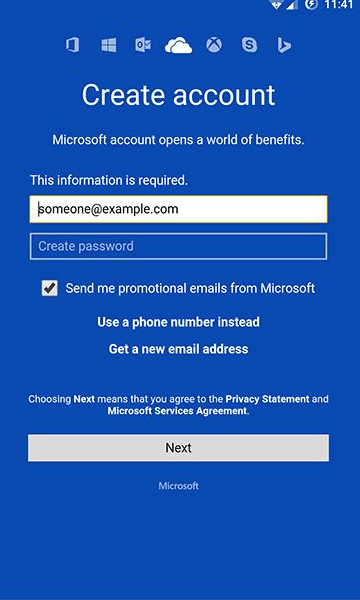
بالنسبة لحساب Microsoft الخاص بك ، سيوافق فقط على كلمات المرور التي تتضمن مزيجًا من الأحرف الصغيرة والأحرف الكبيرة ورقم واحد على الأقل ، لذا ضع ذلك في الاعتبار عند اختيار كلمة مرور حسابك.
بعد الانتهاء من إنشاء حساب Microsoft جديد أو تسجيل الدخول باستخدام حسابك الحالي ، سيتم تقديمك مع أحدث الميزات التي دمجتها Microsoft في هذا التطبيق.
انقر على سهم الرجوع إلى الخلف عند الانتهاء من متابعة الأخبار إلى إلى قائمة الملفات التي قمت بتخزينها في OneDrive.
ستلاحظ أن Microsoft قد حصلت بالفعل على حرية ملء حسابك الذي تم إنشاؤه حديثًا مع مجلد “المستندات” ومجلد “الصور” ، بالإضافة إلى دليل “الخطوات الأولى” لك. وهذا يختتم إعداد التطبيق OneDrive على الهاتف الذكي أو الكمبيوتر اللوحي الخاص بك!
اقرأ ايضا
برنامج onedrive ون درايف لتخزين ملفاتك على الانترنت
الخلاصة
يوفر سحابة OneDrive من Microsoft مساحة مقدارها 5 غيغابايت من البداية مع الحساب المجاني ، والتي يمكن توسيعها إلى 30 غيغابايت من المساحة عن طريق التوصية بالخدمة لأصدقائك أو عن طريق توصيل ومزامنة صور الكاميرا مع السحابة. في حين توجد حلول أخرى توفر مساحة أكبر مع حساب مجاني ، تتكامل خدمة Microsoft بسلاسة مع جهازك ولديها خيار النسخ الاحتياطي لملفاتك تلقائيًا. وهي تقدم للعملاء جميع أنظمة التشغيل الرئيسية (بدون دعم Linux) ، بما في ذلك وحدة Xbox. لذا إذا كان عليك اختيار Microsoft لموفر التخزين السحابي ، فستكون سعيدًا بالتأكيد باختيارك. والآن تعرف أيضًا كيفية إعداده على جهاز Android.